微软最新发布了面向 Dev 频道的 Windows 预览体验成员的系统版本Windows 11预览版Build 25267,新版本采用了全新视觉效果的搜索框,看起来更加的现代化,并对一些错误进行了修复改进。下面小编就给大家详细介绍一下该版本的相关更新内容,感兴趣的小伙伴快来看看吧。
Windows 11预览版Build 25267内容介绍:
1、采用了Windows11全新视觉效果的长搜索框,使用了圆角设计,看起来更加的现代化。
可以通过进入【Windows设置】——【个性化】——【任务栏】中来选择开启或者关闭该搜索体验。
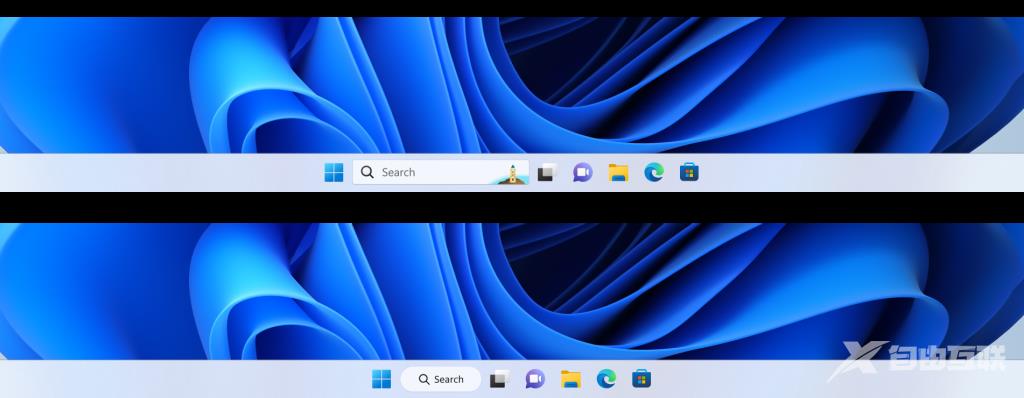
Windows 11 Build 25247
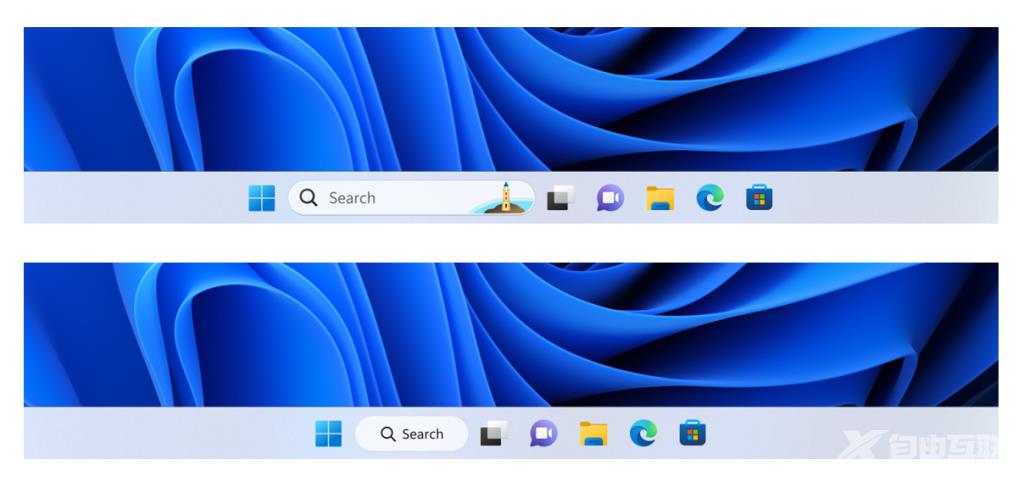
Windows 11 Build 25267
2、对Windows11安全中心界面进行了更新,使用了全新通知对话框。
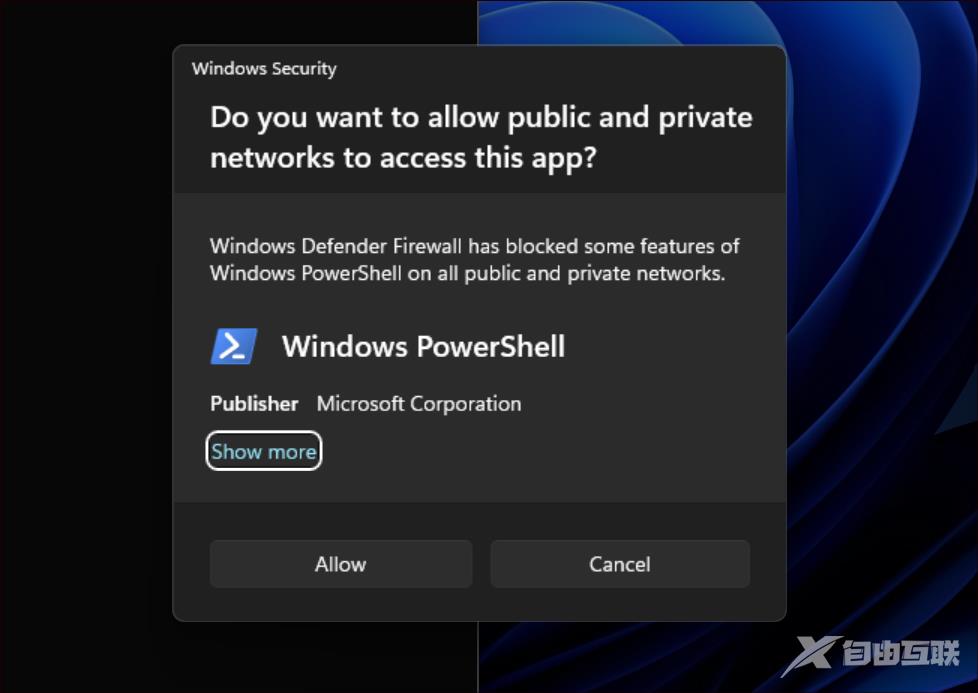
可以通过进入【Windows设置】——【隐私和安全性】——【Windows 安全中心】中了解到更多的详细信息。
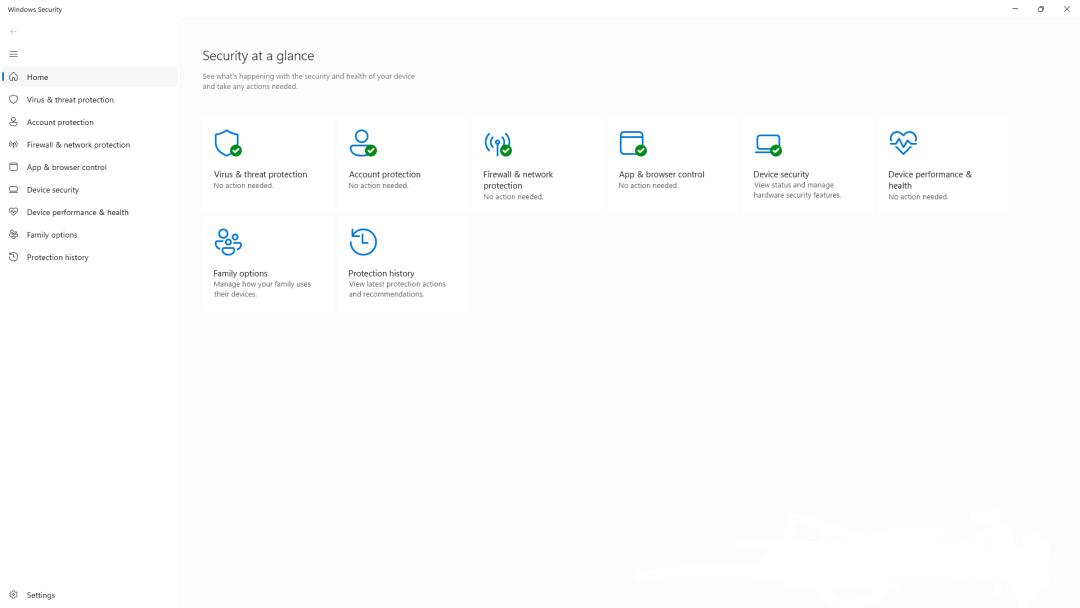
3、对于Windows 11 任务栏导致文件资源管理器崩溃的意外错误情况进行了修复改进。
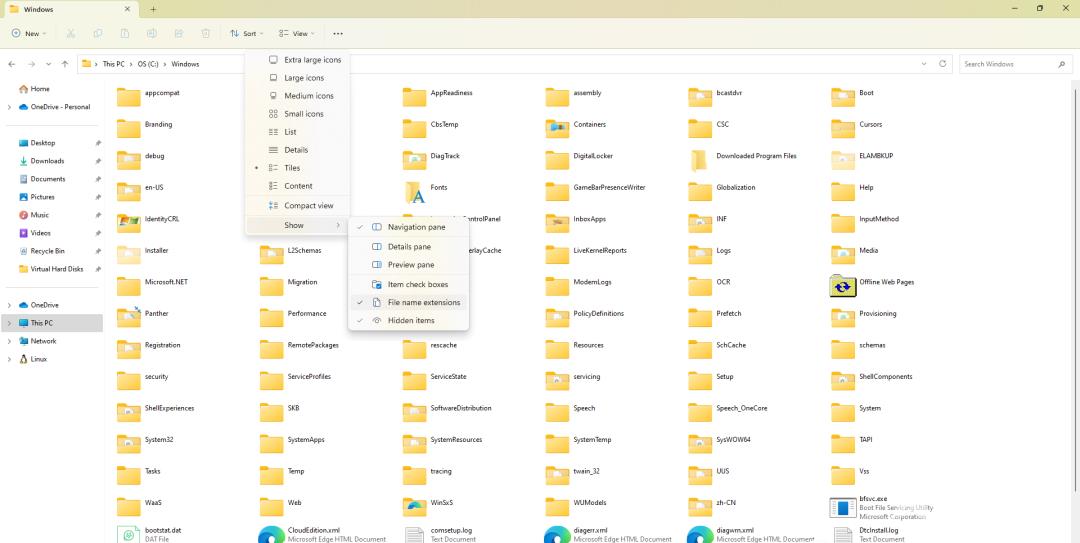
可以通过点击【文件资源管理器】菜单栏中的【查看】——【显示】中开启文件的扩展名。
4、对于导致 Windows 11 蓝牙崩溃的意外错误情况进行了修复改进。
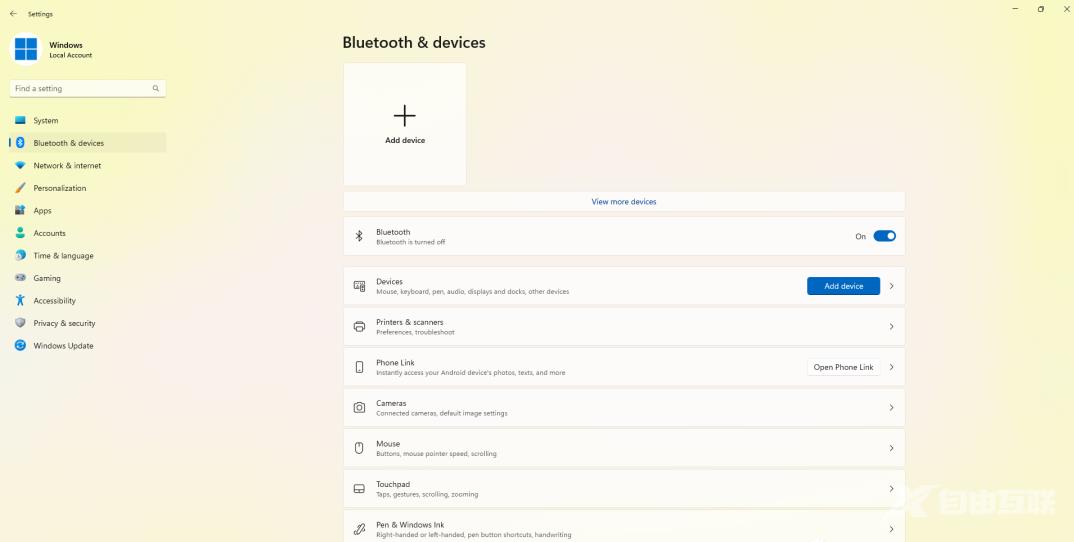
可以通过点击【Windows设置】——【蓝牙和其他设备】——【蓝牙】中了解到更多的相关信息。
同时,还对以下方面进行了修复改进:
【快速设置图标】、【Windows 更新】、【Windows 缩放】、【Windows Hello】、【Windows 小组件】、【Windows 实时字幕】、【Windows 输入法编辑器】、【以无线方式投放到外部显示器】。
Windows 11预览版Build 25267如何更新
未注册用户的更新方法
点击任务栏中的【开始菜单】选择【设置】选项中的【Windows更新】,点击其中的【Windows预览体验计划】进行用户的注册,注册成功后点击【Dev频道】,找到【Windows更新】进行系统的下载安装。
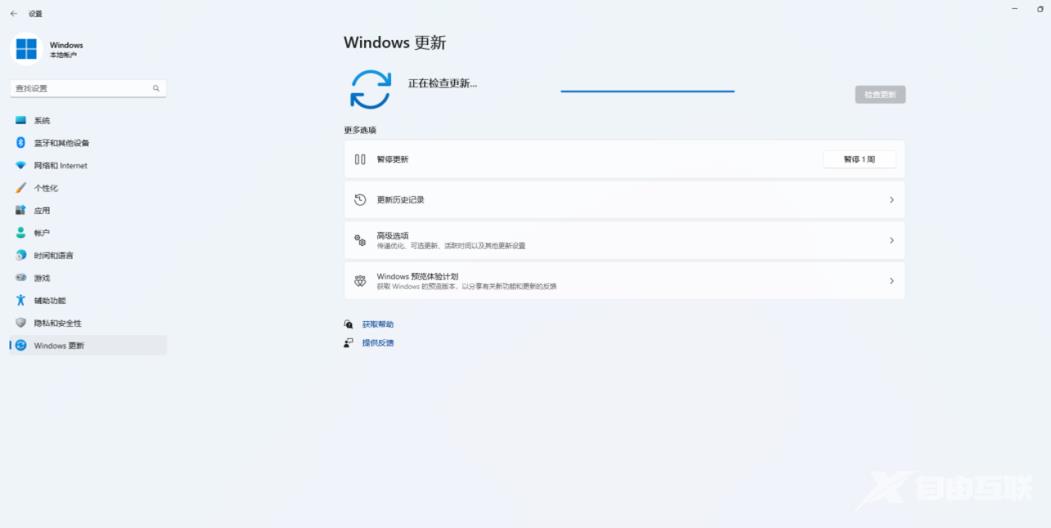
已注册用户的更新方法
点击任务栏中的【开始菜单】,选择【设置】选项,找到【Windows更新】下方的【检查更新】来查看系统的新版本,选择进行下载安装。
